.Single.Post-Author, författare : Konstantinos Tsoukalas, Senast uppdaterad : 3 april 2025
Om du letar efter ett sätt att rengöra eller ställa in Windows 11 med ett lokalt konto och hoppa över Microsoft-kontokravet, 2025 är för dig. href=”https://blogs.windows.com/windows-insider/2025/03/28/announcing-windows-11-insider-preview-build-26200-5516-dev-channel/” target=”_blank”>announced last week that it had removed the ability to install Windows 11 with a local account using the well-known”bypassnro”command, which removed the Krav för att ansluta till Internet och använda ett Microsoft-konto för att konfigurera operativsystemet genom att lägga till”ByPassNro”-värdet till registret.
Mer specifikt, säger Microsoft att”vi tar bort bypassnro.cmd-skriptet från byggnaden för att förbättra säkerheten och användarupplevelsen av Windows 11. Denna förändring garanterar att alla användare utsätts med Internet-anslutningen och ett micrO-skript.”src=”data: image/gif; base64, r0lGodlhaqabaaaaCh5baekaaaaAaaaaaaaaaaaaicaaow==”width=”682″höjd=”526″>
Men det finns fortfarande sätt att avpassa nätverket och microsoft-konto för att ställas in Windows 11 med en lokal konto, och det är mest guide.
Hur man ställer in/installerar Windows 11 utan ett Microsoft-konto.
Ställ in Windows 11 med ett lokalt konto med ett kommando. Installera Windows 11 med ett lokalt konto genom att ändra registret. Skapa ett Windows 11-installationsmedium med Rufus (för rena installationer). *
* Info: Instruktionerna i metoder 1 & 2 kan användas antingen under en ren installation av Windows 11 eller när du ställer in en ny förinstallerad med Windows 11-enhet för första gången. (Ut ur lådan upplevelse/oobe). Å andra sidan kan instruktionerna i Method-3 endast användas när du vill utföra en ren installation av Windows 11.
Metod 1. Ställ in Windows 11 med ett lokalt konto ett kommando.
Den första metoden för att by Microsoft-kontobehovet och ställa in ett lokalt konto under Windows 11-installationen, är genom att använda” start ms-cxh: lokalt “Kommando 1. On”Lets connect you to a network”screen, press SHIFT + F10 to open a command prompt window.

2. Klicka in i kommandotolken, skriv följande kommando och tryck på ENTER:
Starta MS-CXH: LocalOnly 
3. på”Skapa en användare för detta PC”-fönster, typ A-användarname och en lösenord (OPLASSIDAL (OPLAGOR (OPLACTION (OPLACTION (OPLACTION ACHINDE ANDER ANDA ANDAG ANDER ANDRA ANDRA ANDRA ANDAG. nästa .

4. Installationsprogrammet fortsätter att installera Windows 11 med det lokala kontot.
Metod 2. Installera Windows 11 med lokalt konto genom att modifiera registret.
Om av någon anledning fungerar inte ovanstående metod för dig, följ instruktionerna nedan för att lägga till”bypassnro”-värdet till registeret, för att avpassera Internet-anslutningen, och konfigurera Windows 11 med en lokal konto. the”Lets you connect to a network”screen, press SHIFT + F10 to open a command prompt window.
2. Click inside the command prompt window, type the following commands and press Enter:
reg add HKLM\SOFTWARE\Microsoft\Windows\CurrentVersion\OOBE/v BypassNRO/t Reg_dword/d 1/f avstängning/r/t 0 
3.
4. Efter omstart, välj din region och tangentbordlayout igen och klicka på Nästa.
5. Nu på skärmen”Låter du ansluta till en nätverk”, klicka på Jag har inte Internet.

6. på nästa skärm, typ A-namn för det lokala kontot, klicka och fortsätt till hela Windows. 
metod 3. Skapa en Windows 11 installation media med rufus. Installationsmedier med rufus verktyget som kringgår Microsoft-kontokravet när du installerar Windows.
Steg 1. Ladda ner Windows 11 Iso-fil.
1. Gå till Windows 11 Download page.
2. Select Windows 11 (multi-edition ISO) and click Download.
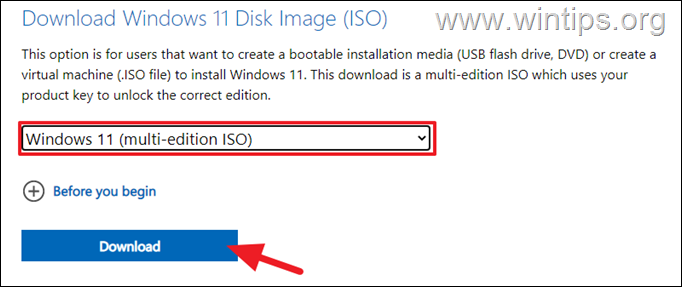
5. When the download is complete, proceed to step-2.
Step 2. Create Windows 11 USB Installation Media with RUFUS.
1. Plug an EMPTY USB disk on your PC (at least 8GB)
2. nedladdning och run rufus usb creator Utility .
3b. ..choose the Windows 11 iso file you downloaded in sty-1 och klickar
klicka sedan på start
5. nu på windows option, val”
* Anmärkningar: Här kan du också följande alternativ om du vill:
Ta bort kravet för 4GB+ RAM, Secure Boot och TPM 2.0, om du vill ställa in Windows 11 på en dator som inte uppfyller Windows 11-skördad krav. Skapa ett lokalt konto med användarnamn: för att ställa in namnet på det lokala kontot du vill använda i Windows. Ställ in regionala alternativ till samma värden som den här användarens: för att ställa in samma regionala inställningar som den användare du för närvarande använder för att skapa installationsmediet. Inaktivera datainsamling: för att hoppa över integritetsfrågorna. Inaktivera BitLocker Automatisk enhetskryptering: För att förhindra att BitLocker krypterar din enhet automatiskt. 
slutligen klicka ok på varningsmeddelandet. *
* Caution: Any files on the USB disk will be deleted during the operation!

7. När operationen är klar klickar du på Stäng och du har gjort! Från och med nu kan du använda den skapade USB-disken för att utföra en installation av Windows 11 på alla maskiner med ett lokalt användarkonto.
Det är det! Vilken metod fungerade för dig?
Låt mig veta om den här guiden har hjälpt dig genom att lämna din kommentar om din upplevelse. Gilla och dela den här guiden för att hjälpa andra.
Om den här artikeln var användbar för dig, kan du överväga att stödja oss genom att göra en donation. Till och med $ 1 kan göra en stor skillnad för oss i vår ansträngning att fortsätta att hjälpa andra samtidigt som den här webbplatsen är fri: